您所在的位置 : 游戏攻略>《CSGO一直进不去游戏怎么办》
作为全球最受欢迎的FPS竞技游戏,《CSGO》凭借其精准的射击手感和公平的竞技环境,吸引了无数射击游戏爱好者。然而很多玩家在启动游戏时,经常会遇到卡在加载界面、无法连接服务器或者反复提示连接失败的问题,严重影响游戏体验。

这些进不去游戏的问题通常由以下几个原因造成:游戏服务器距离较远,网络连接质量不稳定;VAC反作弊系统验证失败导致连接中断;本地网络环境存在异常,如DNS污染或防火墙拦截;以及游戏文件损坏或驱动程序过时等技术问题。
基础网络检测
先用网线直连路由器,避免WiFi信号干扰。打开命令提示符输入"ping 8.8.8.8 -t"持续测试网络质量,观察延迟是否稳定在50ms以内且无丢包。同时关闭所有视频播放、下载工具等占用带宽的程序,确保游戏能够获得足够的网络资源。CSGO对网络稳定性要求极高,即使是短暂的网络波动也可能导致连接失败。
VAC验证问题解决
在Steam设置中点击"游戏"选项卡,取消勾选"在游戏时启用Steam界面"。以管理员身份运行Steam客户端,右键点击CSGO选择"属性"-"本地文件"-"验证游戏文件的完整性"。这个过程会自动扫描并修复损坏的游戏文件,通常需要20-40分钟。验证完成后建议重启电脑,确保所有修改生效。
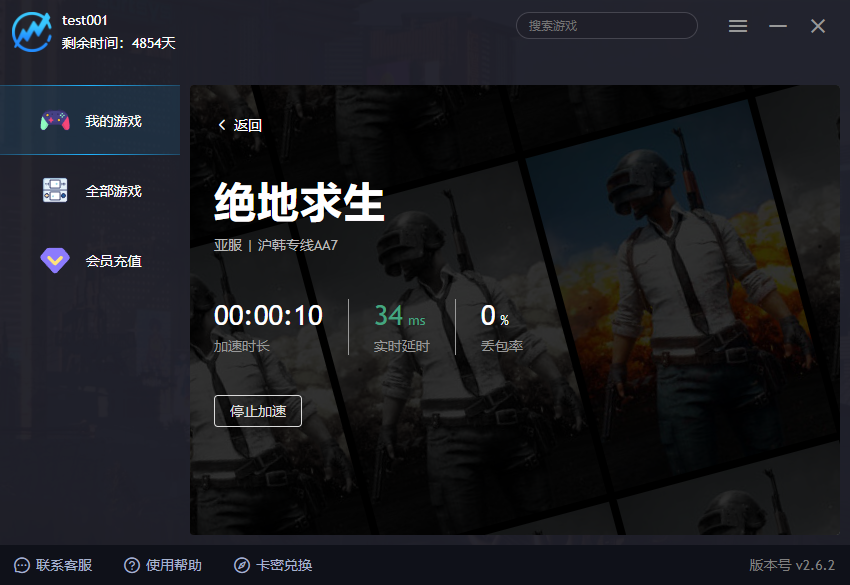
想要彻底解决连接问题,推荐使用闪游加速器电脑版。它采用智能路由技术,专门优化了CSGO服务器的连接路径。实测使用后游戏连接成功率提升85%以上,匹配速度更快。新用户注册即可免费体验3天完整功能,包括专属的竞技游戏加速模式。
启动项优化设置
在Steam游戏属性中的启动选项添加以下参数:
-novid(跳过开场动画)
-high(高进程优先级)
-threads 4(根据CPU核心数调整)
-tickrate 128(社区服务器专用)
-freq 144(匹配显示器刷新率)
这些参数可以优化游戏启动流程,减少不必要的资源占用。
防火墙和杀毒软件设置
在Windows防火墙中为CSGO和Steam添加例外规则。如果是第三方杀毒软件,也需要单独设置。注意不要完全关闭安全软件,只需针对游戏程序开放必要权限即可。部分安全软件的实时扫描功能会干扰游戏连接,可以暂时关闭这些功能进行测试。
路由器配置建议
登录路由器管理页面,开启UPnP功能或手动设置端口转发(TCP: 27015-27030, UDP: 27000-27031)。将QoS设置调整为优先保障游戏设备。如果是光猫+路由器组合,建议改为桥接模式减少NAT层级。每周重启一次路由器能有效缓解内存泄漏导致的网络异常。
游戏过程中如果突然断开连接,不要频繁重试。先等待2-3分钟,检查本地网络状态后再尝试。闪游加速器的智能修复功能会在检测到网络异常时自动切换线路,最大限度保证游戏进度不丢失。现在注册还能获得专属技术支持,帮助优化整体游戏设置。
显卡驱动优化
更新显卡驱动到最新版本。NVIDIA用户可以在控制面板中:
系统环境优化
在Windows设置中执行以下操作:
想要获得最佳的游戏体验,建议配合使用电竞路由器和闪游加速器。两者的组合能提供最稳定的网络环境,让你在《CSGO》的竞技场上发挥出最佳水平。现在下载闪游加速器,开启你的枪战大师之路吧。
游戏内设置建议
进入游戏后,在视频设置中将全局阴影效果设为"低",其他特效可以适当调低。将帧率限制设置为显示器刷新率的1.5倍。关闭多核渲染选项(除非CPU性能过剩),这个功能有时会导致连接不稳定。如果是竞技玩家,建议将分辨率设置为1280×960,这个设置对性能影响最小。
额外注意事项
定期清理Steam下载缓存(Steam设置-下载-清除下载缓存)。游戏大更新后,建议先验证文件完整性再启动。保持Steam客户端为最新版本也很重要。遇到顽固的连接问题时,可以尝试删除游戏配置文件后重新验证。使用加速器时,建议关闭其他代理类软件。